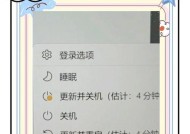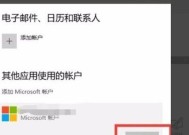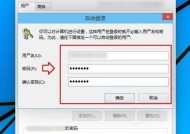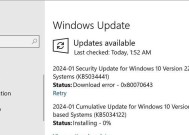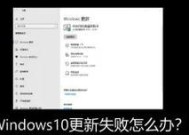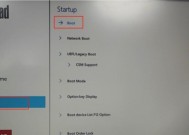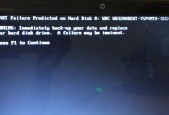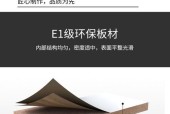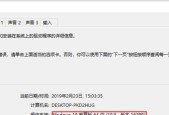win10系统查看配件信息的方法是什么?信息准确吗?
- 网络技术
- 2025-08-06
- 8
- 更新:2025-07-20 20:48:47
在当今数字化时代,了解我们电脑的硬件配置变得尤为重要。Windows10系统作为当前广泛使用的操作系统之一,提供了多种途径让用户查看配件信息。如何在Windows10中查看配件信息呢?本文将为您提供详细步骤和方法,同时探讨这些信息的准确性。
1.使用系统自带的“系统信息”工具
Windows10内置了一个非常实用的工具——系统信息,它可以帮助用户快速了解电脑的主要配件信息。以下是操作步骤:
1.在Windows10的搜索栏中输入“系统信息”并打开它。
3.如果需要查看更多详细信息,可以点击左侧的“组件”展开,然后依次点击“显示”、“音频”、“磁盘驱动器”等,获取更具体的硬件信息。
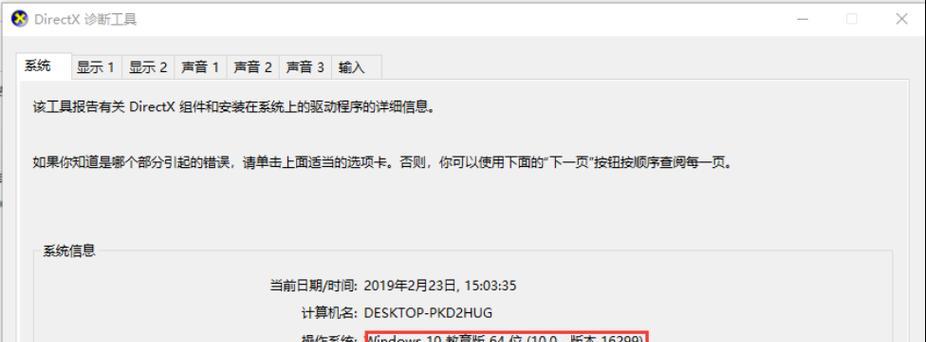
2.利用“任务管理器”
任务管理器不仅可用于结束进程,还可以查看一些硬件信息。操作步骤如下:
1.右键点击Windows任务栏,选择“任务管理器”。
2.在任务管理器窗口中,点击“性能”标签页,可以看到处理器、内存、硬盘等的使用情况和基本信息。
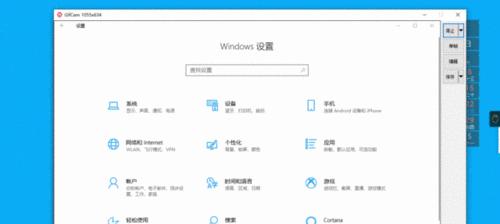
3.使用“设备管理器”
设备管理器是Windows系统中用于管理和配置硬件设备的工具,通过它可以获取详细的硬件信息。操作步骤为:
1.右键点击“此电脑”,选择“管理”。
2.在计算机管理窗口中,选择“设备管理器”。
3.在设备管理器中,您可以展开不同的设备类别,查看诸如显卡、声卡、网络适配器等配件的详细信息。
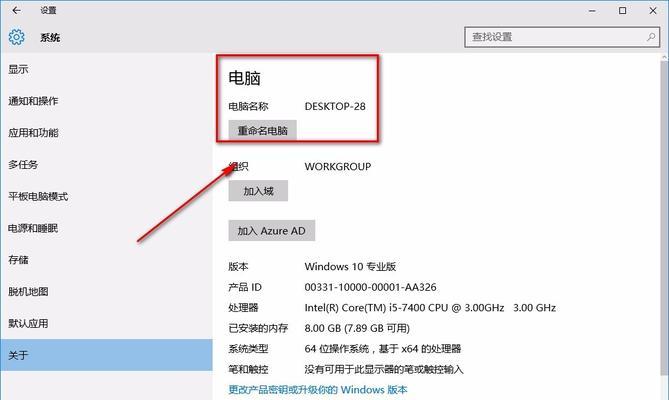
4.第三方软件
除了系统自带的工具,还有许多第三方软件可以提供详细的配件信息。比如CPU-Z、GPU-Z等工具,它们可以提供比系统自带工具更详尽的硬件信息。
信息准确性分析
Windows10提供的系统信息工具通常足够用来获得基础配件信息,但某些细节可能需要第三方软件来进一步确认。CPU-Z能更精确地显示处理器的详细规格,而GPU-Z则能提供显卡的详细信息,包括核心频率、显存类型等。这些工具的信息准确性高,且易于使用,适合有一定硬件知识背景的用户。
用户操作时可能遇到的问题及解决方法
如果遇到系统信息显示不全或错误的情况,可以尝试更新驱动程序或进行系统更新。
如果设备管理器中存在设备问题(如带有黄色感叹号的设备),通常意味着该设备没有正确安装驱动程序。
遇到第三方软件显示的信息与实际情况不符,可能是软件未正确读取硬件信息,建议使用多个工具对比信息或查看硬件官方网站上的规格说明。
在Windows10系统中查看配件信息是相对简单且直接的。系统自带的工具能提供基本而准确的硬件信息,而第三方软件则能提供更深入、更详细的硬件规格。用户可根据自身需要选择合适的工具来查看和管理自己的硬件配置。在使用任何工具时,都应确保来源的可靠性以保证信息的准确性。通过本文提供的方法,您将能更加自如地掌握自己电脑的硬件状态,为维修、升级或性能优化提供便利。